地信实验报告ArcMap 基本操作与地图矢量化
试验二 ArcMap矢量化详细步骤
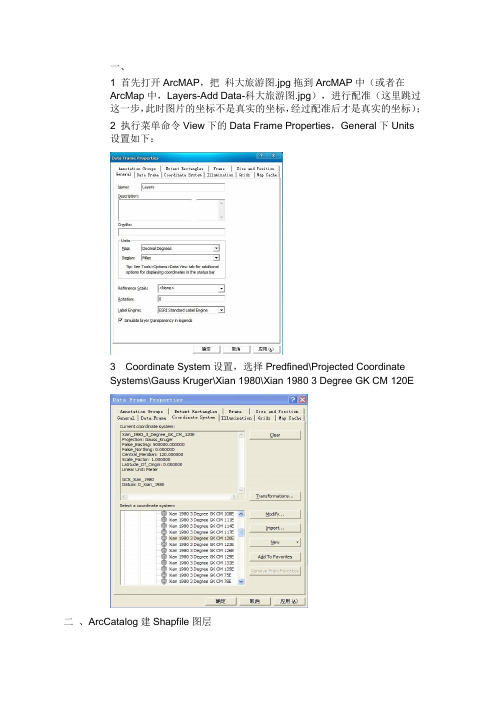
一、1 首先打开ArcMAP,把科大旅游图.jpg拖到ArcMAP中(或者在ArcMap中,Layers-Add Data-科大旅游图.jpg),进行配准(这里跳过这一步,此时图片的坐标不是真实的坐标,经过配准后才是真实的坐标);2 执行菜单命令View下的Data Frame Properties,General下Units设置如下:3 Coordinate System设置,选择Predfined\Projected CoordinateSystems\Gauss Kruger\Xian 1980\Xian 1980 3 Degree GK CM 120E二、ArcCatalog建Shapfile图层1 在ArcCatalog中新建Shapfile图层(点,线,面),如道路图层就选择Polyline,路灯等点图层就选择point,教学楼等面图层就选择Polygon。
在这里基本图层有道路,教学楼,宿舍楼,操场,广场,小西湖,校门等1)首先新建新建Shapfile图层,如宿舍点击Edit,选择坐标系,选择…\Projected Coordinate Systems\Gauss Kruger\Xian 1980\Xian 1980 3 Degree GK CM 120E2)依次建立道路,教学楼,操场,广场,小西湖,校门等图层3. 在ArcCatalog中把建立的新ShapFile 文件直接拖动到ArcMAP中(或者在ArcMap中Layers-Add Data-新建的ShapFile)。
4 添加Editor控件5 在Editor工具栏下点击Start Editing,然后在Target中选择你所要矢量化的图层ok,这时你可以开始你的矢量化过程。
例如宿舍楼的矢量化,1)首先在Editor工具栏下点击Start Editing,然后在Target中选择宿舍2)用工具栏中的放大和平移工具来找到某一个宿舍楼的位置3)使用sketch tool,来画宿舍这个多边形。
map地形图矢量化实习报告
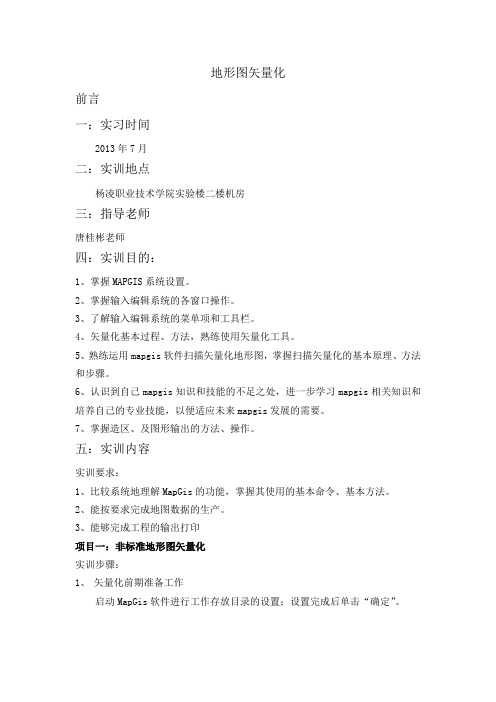
地形图矢量化前言一:实习时间2013年7月二:实训地点杨凌职业技术学院实验楼二楼机房三:指导老师唐桂彬老师四:实训目的:1、掌握MAPGIS系统设置。
2、掌握输入编辑系统的各窗口操作。
3、了解输入编辑系统的菜单项和工具栏。
4、矢量化基本过程、方法,熟练使用矢量化工具。
5、熟练运用mapgis软件扫描矢量化地形图,掌握扫描矢量化的基本原理、方法和步骤。
6、认识到自己mapgis知识和技能的不足之处,进一步学习mapgis相关知识和培养自己的专业技能,以便适应未来mapgis发展的需要。
7、掌握造区、及图形输出的方法、操作。
五:实训内容实训要求:1、比较系统地理解MapGis的功能,掌握其使用的基本命令、基本方法。
2、能按要求完成地图数据的生产。
3、能够完成工程的输出打印项目一:非标准地形图矢量化实训步骤:1、矢量化前期准备工作启动MapGis软件进行工作存放目录的设置;设置完成后单击“确定”。
打开MAPGIS软件图形处理部分下属的输入编辑菜单项,进入了MAPGIS编辑子系统,并且会弹出一个窗口,如下图所示:直接按默认显示点击“确定”打开MAPGIS编辑子系统,在MAPGIS编辑子系统左方空白处单击鼠标右键,弹出窗口,如下图所示,选择所要新建的文件类型并修改名称。
依次新建图框点、线文件;并选择图廓线文件为当前可编辑状态,在编辑区(右侧)右键更新、复位窗口;单击线编辑,在弹出的快捷菜单中选择输入线→键盘输入线,在弹出的线位置编辑框中,根据图框尺寸400×600公里,输入第一点坐标0,0;点击下一点为0,400;点击下一点、完成。
再次选择键盘输入线,输入第一点0,0;下一点坐标为600,0;单击下一点、完成。
更新、复位窗口,选择线编辑→阵列复制,选择一条刚生成的横向内图框线,在弹出的快捷菜单中按图框尺寸填写阵列复制参数,并确定。
同理采用阵列复制生成纵向内图廓线。
在此选择线编辑→输入线→造平行线,依次拾取生成的外侧图廓线,在弹出的菜单中,输入如图所示参数,待生成后,在图廓的四个角点外侧做辅助线,并用线编辑中的延长缩短线→靠近线,对生成的外图廓线进行延长修饰,然后应用剪短母线修剪多余的线,最后用联接线功能连接外图廓线,并修改外图廓参数、内图廓参数。
arcmap实习报告4篇
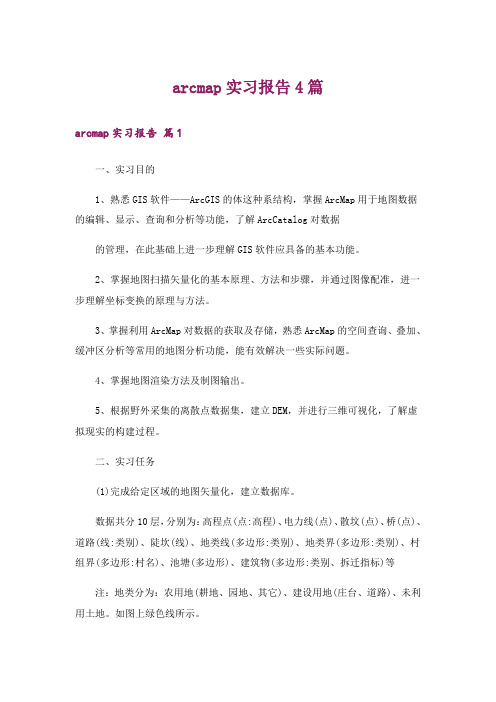
arcmap实习报告4篇arcmap实习报告篇1一、实习目的1、熟悉GIS软件——ArcGIS的体这种系结构,掌握ArcMap用于地图数据的编辑、显示、查询和分析等功能,了解ArcCatalog对数据的管理,在此基础上进一步理解GIS软件应具备的基本功能。
2、掌握地图扫描矢量化的基本原理、方法和步骤,并通过图像配准,进一步理解坐标变换的原理与方法。
3、掌握利用ArcMap对数据的获取及存储,熟悉ArcMap的空间查询、叠加、缓冲区分析等常用的地图分析功能,能有效解决一些实际问题。
4、掌握地图渲染方法及制图输出。
5、根据野外采集的离散点数据集,建立DEM,并进行三维可视化,了解虚拟现实的构建过程。
二、实习任务(1)完成给定区域的地图矢量化,建立数据库。
数据共分10层,分别为:高程点(点:高程)、电力线(点)、散坟(点)、桥(点)、道路(线:类别)、陡坎(线)、地类线(多边形:类别)、地类界(多边形:类别)、村组界(多边形:村名)、池塘(多边形)、建筑物(多边形:类别、拆迁指标)等注:地类分为:农用地(耕地、园地、其它)、建设用地(庄台、道路)、未利用土地。
如图上绿色线所示。
(2)统计图幅内,各类用地面积,各村组内各类用地面积所占的比例。
(3)进行地图编制,制作专题地图并进行渲染输出。
(4)以卫星遥感影像地图为纹理,建立研究区域的三维可视化地图,并以楼层为高度构建虚拟村组。
三、实习内容(附实习具体操作步骤)1、shp文件的创建2、图像配准及矢量化3、空间查询4、缓冲区分析5、地图渲染6、制图输出7、构建TIN8、在TIN的基础上,粘贴卫星遥感影像地图,建立三维可视化地图。
四、实习时间.1.6——.1.17五、实习地点及时间安排实习地点:2#实验楼第2层图像信息处理机房实习时间:上午(1~4节课)、下午(5~8节课)六、实习要求(1)纪律要求按时参加各项实习工作,请病假要有医生证明,一般不批准请事假的情况。
地理信息系统实验报告
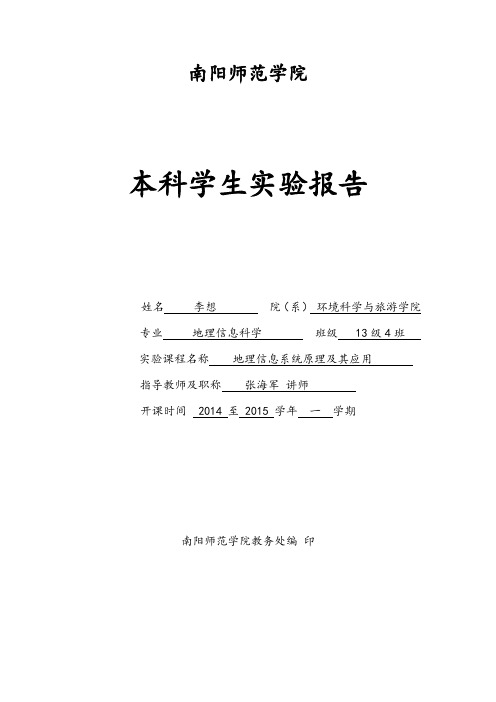
南阳师范学院本科学生实验报告姓名李想院(系)环境科学与旅游学院专业地理信息科学班级 13级4班实验课程名称地理信息系统原理及其应用指导教师及职称张海军讲师开课时间 2014 至 2015 学年一学期南阳师范学院教务处编印实验名称目录实验一:图像配准实验二:矢量化练习实验三:创建拓扑与拓扑改错实验四:几何纠正实验五:图幅接边处理实验六:实验七:实验八:实验九:实验十:学生姓名:李想专业:地理信息科学班级: 13级4班实验名称:图像配准实验编号:01课程名称:地理信息系统原理及其应用指导教师:张海军实验地点:六楼机房实验时间:10.25小组成员:小组合作:是()否(√)实验目的:对一幅地图录入真实世界的值,进行投影转换,赋予它真实世界的坐标值,进行地图配准。
实验设备:数据:南阳市地图计算机,Arc Map 10.1。
实验内容及步骤:加载地图(两种常用方式)(1)(2)Catalog→Foldex Connetions→新建文件夹→单机鼠标左键拖入快捷键:放大——Z 缩小——X 移动——C2)加载“Georeferencing”工具条3)设置数据框坐标系4)为控制点录入真实世界坐标值5)更新地理参考系6)图像纠正并保存Rectify(cell size 单位大小,即分辨率 NoData as 无数据表达Resample Type 重采样形式,一般采用Nesrest NeigborOutput Location路径信息 Compression Type压缩运行图像压缩格式JPEG 、LZW、 PACKBITS 、CCITTCID 、RLE (游程长度编码的压缩格式)、CCITT GROUP3 、CCITT GROUP4)7)投影:110,6344 、114,0308计算配准后图像的经度范围,并计算投影带进行投影转换(Arctoolbox→Date Mangment Tools→Projections and Transformations→Raster→Project Raster双击→OK→Project Raster√在ArcMap中数据格式:Shapefile 可以看成可编辑Coverage 只可以看,不可编辑,若想编辑需装个ArcInfo workstation Geodateba se采用面向对象的方法,简写GDB实验小结:通过此次实验操作,让我们掌握了Arc Map 的基本操作和原理,并知道一幅普通的地图和一幅在地理坐标系中的地图的区别是什么,如何对一幅地图录入真实世界的坐标值,如何进行投影转换等。
ArcMap地图矢量化

实验三地图矢量化1. 实验目的与要求1.1 实验目的(1)了解空间数据数字化的有关方法,复习课堂有关地图矢量化的理论知识。
(2)掌握地图数字化这种最基本的数据采集方法,掌握地图扫描矢量化的基本原理,方法和步骤,熟悉地图的绘图和编辑工作。
1.2 实验要求根据所学知识方法和步骤对地图进行屏幕跟踪矢量化。
2. 地图矢量化的基础知识地理信息系统的基本功能之一就是数据采集,数据采集也是一个完整的GIS应具备的基本功能。
地理数据分为空间数据与属性数据两部分,数据采集也分为空间数据采集和属性数据采集。
空间数据的采集方法很多,根据数据的来源可分为地图数字化,遥感数据获取和以GPS为数据源的数据采集等。
其中,地图数字化是最基本的数据采集方法,它是指把传统的纸质或者其他材料上的地图(模拟信号)转换为计算机可识别的图形数据(数字信号)的过程,以便进一步在计算机进行存贮,分析和输出。
2.1地图投影与坐标转换在地图数字化时,首先要选择合适的地图投影和建立适当的坐标系。
没有合适的投影或坐标系的空间数据不是一个好的空间数据,甚至是没有意义的空间数据,它不含地理意义。
2.1.1投影与坐标系当把地球上的物体按地理位置转绘到平面上时,必然会产生变形,投影是用于减少这种变形的一种方法。
地图投影的实质是建立地球球面上的点与平面上的点的对应关系。
所有的投影都会引起某种变形,采用哪种投影取决于实际应用的需要。
每一种投影都与一个坐标系相联系。
对于那些大比例尺地图(如1:2 000或更大),由于不含投影变换,我们称为非地球地图(Non-earth map)。
非地球地图虽然没有投影变形,但却有自己的坐标系统,有自己的参考系和量算单位。
2.1.2坐标变换与最小二乘法GIS中间数据的采集、处理和输出等过程中都进行着空间坐标变换。
空间坐标变换是指将地理实体在一个坐标系中的坐标(x,y)通过某种对应法则,转换成另一个坐标系中的坐标(x’,y’)的过程。
矢量化数据处理实训报告

一、实训目的本次矢量化数据处理实训旨在通过实际操作,提高我们对矢量化数据处理技术的理解和应用能力。
通过实训,我们能够掌握矢量化数据处理的基本流程,包括数据采集、预处理、编辑、拓扑检查、数据转换等环节,同时加深对地理信息系统(GIS)基本原理和操作技能的认识。
二、实训环境实训环境主要包括以下几部分:1. 硬件设备:计算机、全站仪、GPS定位仪等。
2. 软件平台:ArcGIS软件,包括ArcView、ArcEdit、ArcInfo等模块。
3. 数据资源:矢量数据、栅格数据、地形图等。
三、实训原理矢量化数据处理主要包括以下几个步骤:1. 数据采集:利用全站仪、GPS定位仪等设备采集野外数据,或从现有数据源中提取所需矢量数据。
2. 预处理:对采集到的数据进行清洗、检查、分类等处理,确保数据质量。
3. 编辑:对矢量数据进行编辑,包括节点编辑、线段编辑、多边形编辑等,以满足实际应用需求。
4. 拓扑检查:检查矢量数据的拓扑关系,确保数据的准确性。
5. 数据转换:将矢量数据转换为栅格数据或其他格式,以便于后续分析。
四、实训过程1. 数据采集:本次实训选取某城市公园作为研究对象,利用全站仪和GPS定位仪采集公园内各个景点的位置信息。
2. 预处理:对采集到的数据进行清洗,剔除错误数据,并对数据进行分类,如景点、道路、水体等。
3. 编辑:使用ArcEdit模块对采集到的数据进行编辑,包括节点编辑、线段编辑、多边形编辑等,确保数据的准确性。
4. 拓扑检查:利用ArcGIS软件进行拓扑检查,确保数据的拓扑关系正确。
5. 数据转换:将矢量数据转换为栅格数据,以便于后续分析。
五、实训结果1. 成功采集并编辑了某城市公园的矢量数据,包括景点、道路、水体等要素。
2. 通过拓扑检查,确保了数据的准确性。
3. 将矢量数据转换为栅格数据,为后续分析提供了数据基础。
六、实训总结1. 理论知识方面:通过本次实训,我们对矢量化数据处理的基本原理和流程有了更深入的理解,掌握了数据采集、预处理、编辑、拓扑检查、数据转换等基本技能。
GIS地图配准和矢量化
实验一:地理配准与矢量化
一、实验目的
理解栅格数据与矢量数据的差别,学会地理配准的操作,能够对影像进行数字化与矢量化的操作,将地理信息系统的理论与实际软件操作相结合,深刻理解相关知识的运运用。
二、实验步骤
1、打开arcmap软件,在文件里打开导入进行实验的影像
2、点击编辑器,开始进行编辑
3、使用地理配准工具栏中的“添加控制点”图标,在“image
图层”与“道路图层”中建立连接,重复操作,选取5至6个
控制点
实验选取的控制点如下图所示:
4、点击才“查看链接表”图标,查看残差,要保证选取的每
个控制点的残差值都小于1.若残差值不符合要求则继续选取控制点。
实验的残差值如下图所示:
5、打开arcCatalog软件,点击文件,新建shapefile文件(要
素折线,且导入image坐标)。
6、将新建的shapefile文件拖入arcmap软件中,且置于image
图层上方。
7、选择新建的shapefile文件创建要素,选择折线工具进行画图。
三、实验结果
四、实验总结
1、实验选取控制点时,需选择一点特征明显的点,如道路转折点
和交点,操作也需仔细才能保证残差符合要求。
2、画图时注意不能重复返回画,且需要仔细看图,将道路画的尽
量准确。
3、做此项实验很学要耐心。
实验报告汇总(ArcMap)
1.数据准备:
2.数据文件:National.mdb,澜沧江GPS.txt
3.软件准备:ArcGIS Desktop 9.x ---ArcCatalog
三、实验内容及步骤
1.启动ArcCatalog
ArcCatalog打开后,点击 按钮(连接到文件夹)
建立到包含练习数据的连接
在ArcCatalog窗口左边的目录树中,点击上面创建的文件夹的连接图标旁的 (+)号,双击个人空间数据库--National.mdb。打开它。
b)在ArcMap中,打开Redlands.mxd。在Railroads图层中有多少条铁路线?
实验小节
这次实验是第一次操作这个软件,第一次操作困难难免有很多。刚开始操作这个软件,可能是我的英语不看,我看不懂那些英文是什么意思,也不知道快捷键怎么用,反正做的时候遇到很多困难,问了很多遍才做出来的。我承认这次实验大部分步骤都是在同学的帮助下完成的。
在图层列表(TOC)中,选中Railroads然后点击右键执行“Open Attribute Table”(打开属性表)命令。
这时会显示与“Railroads”图层相关的属性表窗口。这个表中的每一行是一个记录,每个记录表示“Railroads”图层中的一个要素。.
同样的方法,查看图层--Donut Shops的属性表。
2. 预览地理数据库中的要素类
在ArcCatalog窗口右边的数据显示区内,点击“Preview”(预览)选项页切换到“预览”视图界面。在目录树中,双击数据集要素集--“WorldContainer”,点击要素类-“Countries94”打开它。
在此窗口的下方,“Preview”(预览)下拉列表中,选择“Table”。查看它的属性字段信息。
实验二ArcMap地图矢量化
实验二ArcMap地图矢量化测绘工程专业地图学实习报告实习内容:地图矢量化班级: 2012级(2)班学号: 631201040228 姓名:党莹指导老师:李华蓉时间: 2014年10月9号目录1、实验名称 (1)2、实验内容 (1)3、运用到的程序 (1)4、实验目的 (1)5、矢量化过程 (1)5.1arcgis基本操作 (1)5.1.1ArcCatalog中要素的建立 (1)5.1.2Arcmap中矢量化前的准备工作 (5) 5.2图像的初步矢量化 (6)5.2.1矢量化要素的分析 (6)5.2.2线要素的绘制 (6)5.2.3面要素的绘制 (8)5.3对矢量图的优化 (9)5.3.1对河流线要素的优化 (9)5.3.2对道路线要素的优化 (11)5.3.3对面要素的优化 (12)6、小结 (13)1、实验名称地图的矢量化2、实验内容将所给的一副jpg 格式的扫描图转化为矢量图3、运用到的程序ArcGIS 10.1(主要运用其下的ArcCatalog 与ArcMap)、Word 、截图工具等。
4、实验目的通过对ArcGIS 的初步认识,了解ArcGIS 的基本操作,学会运用ArcCatalog 建立要素集,熟悉ArcMap 的基本界面并用其中的简单的编辑器工具绘出矢量图。
5、矢量化过程 5.1arcgis 基本操作5.1.1ArcCatalog 中要素的建立在开始编辑图像之前,要先进行文件夹的连接与要素的建立,相当于图层的建立。
1)ArcCatalog 的打开方式:开始→ 所有程序→ArcGIS →ArcCatalog10.1(见图1-1-1),进入ArcCatalog 主界面(图1-1-2)2)在左侧“目录树”里右击“文件夹连接”(图1-1-3),点击连接到文件夹,选择路径,即此后所编辑的数据保存的地方(图1-1-4)。
图1-1-1 arcgis 的打开 Arcgis 中主要运用ArcCatalog 与ArcMap图1-1-3连接到文件夹图1-1-4 路径的选择图1-1-2 ArcCatalog 主界面3)依次在所在目录下建立:a.文件地理数据库(图1-1-5)b.要素数据集(图1-1-6)填写建立数据集的名称(图1-1-7)→选择合适的坐标系(本次选用高斯投影6°带西安80坐标系)(图1-1-8)→其余参数均为默认,单击下一步直到完成。
ARCMAP配准和矢量化
一.影像校准所有图件扫描后都必须经过扫描纠正,对扫描后的栅格图进行检查,以确保矢量化工作顺利进行。
对影像的校准有很多方法,下面介绍一种常用方法。
1.打开ArcMap,增加Georeferncing工具条。
2.把需要进行纠正的影像增加到ArcMap中,会发现Georeferncing工具条中的工具被激活。
3.在校正中我们需要知道一些特殊点的坐标。
通过读图,我们知道坐标的点就是公里网格的交点,我们可以从图中均匀的取几个点。
一般在实际中,这些点应该能够均匀分布。
4.首先将Georeferncing工具条的Georeferncing菜单下Auto Adjust不选择。
5.在Georeferncing工具条上,点击Add Control Point按钮。
6.使用该工具在扫描图上精确到找一个控制点点击,然后鼠标右击输入该点实际的坐标位置.7.用相同的方法,在影像上增加多个控制点,输入它们的实际坐标。
8.增加所有控制点后,在Georeferencing菜单下,点击Update Display。
9.更新后,就变成真实的坐标。
10.在Georeferencing菜单下,点击Rectify,将校准后的影像另存。
二、图象二值化11.把图像重新symbolize,使用classify分成两种类型,如:0-126,126-255。
(补充:把图象二值化,否则不能进行数字化)在图象上鼠标右击,选取properties,在选symbolgy标签,在show中选classified,classes等于2。
12.在arcCatalog中新建shp文件(分几层建几个,有点、线、多边形、多点四种类型),将图象和SHP文件一起加入到ARCMAP中,对SHP文件进行编辑,此时可以激活arcscan,进行矢量化。
13.arcScan 是arcmap工具组件之一。
在使用arcscan之前,必须在tools工具条下的extension(扩展)选项中将arcscan标记为可用!然后再将arcscan工具在tools栏的custom中将arcscan工具打开。
- 1、下载文档前请自行甄别文档内容的完整性,平台不提供额外的编辑、内容补充、找答案等附加服务。
- 2、"仅部分预览"的文档,不可在线预览部分如存在完整性等问题,可反馈申请退款(可完整预览的文档不适用该条件!)。
- 3、如文档侵犯您的权益,请联系客服反馈,我们会尽快为您处理(人工客服工作时间:9:00-18:30)。
地理信息系统实验报告
小组成员:
姓名学号
指导老师:
实验一ArcMap 基本操作与地图矢量化
一、实验目的
1. ArcMap 的基本操作
1) 认识ArcMap 图形用户界面,初步认识ArcMap 中各个部分的名称与功能;
2) 掌握启动ArcMap 的过程和熟悉窗口功能;
3) 熟悉ArcMap 的基本操作;
4) 了解地理数据是如何进行组织及基于“图层”进行显示的。
5) 通过浏览与地理要素关联的数据表,你可以了解地理数据是如何与其属性信息进行连接的。
6) 掌握GIS 两中基本查询操作,加深对其实现原理的理解。
7) 初步了解设置图层显示方式-图例的使用。
2. 地图矢量化
1) 掌握地图配准方法
2) 了解ArcGIS 中空间数据的图层及其构建、编辑
二、实验准备
软件准备:确保计算机中已经正确安装了ArcGIS Desktop 10.1软件。
实验数据:Redlands市土地利用及街区矢量数据。
长沙市地形扫描图
三、实验内容及步骤
3.1ArcMap 基本操作
3.1.1 熟悉ArcMap 用户界面
地图窗口:用来显示数据和数据的表达(地图,图表等);
Contents 窗口-图层控制面板(TOC):在这个窗口中包含两个标签:Display 和Source 标签。
其中Display 标签中显示地图包含的内容,数据的显示顺序(显示的顺序为从下到上) ,数据表达的方式,数据的显示控制等。
Display 标签中显示数据的物理存储位置。
在这两个标签中,鼠标的左,右键几乎具有相同的操作;工具条:除了主菜单和Standard 工具条之外,ArcMap 包含多个工具条,每个工具条又包含一组完成相关任务的命令(工具) 。
通过前面的定制可以显示和隐藏工具条;
状态条:显示命令提示信息,坐标等内容。
3.1.2打开地图
[1]. 启动:开始/程序/ArcGIS/ArcMap;
[2]. 在工具栏中选择加载;
[3]. 在出现的对话框中选择指导老师提供拷贝到本地的实验数据文件。
3.1.3浏览地图
在ArcMap窗口的左边区域称为图层控制面板(TOC),它显示的是图层列表。
窗口的右边区域显示的是图层控制面板中各图层的图形内容。
3.2地图矢量化
3.2.1地形图的配准-加载数据和影像配准工具
打开ArcMap,添加“影像配准”工具栏。
把需要进行配准的影像—长沙300.jpg 增加到ArcMap 中,会发现“影像配准”工具栏中的工具被激活.
3.2.2输入控制点
在“影像配准”工具栏上,点击“添加控制点”按钮。
使用该工具在扫描图上精确到找一个控制点点击,然后鼠标右击输入该点实际的坐标位置。
用相同的方法,在影像上增加多个控制点(不少于 4 个),输入它们的实际坐标。
3. 2.3 设定数据框的属性
执行菜单命令“视图”-“数据框属性”,设定数据框属性。
更新后,就变成真实的坐标。
经配准后的影像图层已经能够满足定位和量算的要求。
3. 2.4 分层矢量化-在ArcCatalog中创建一个线要素图层
(1) 打开ArcCatalog.在指定目录下,鼠标右击,在“新建”中,选择“个人Geodatabase”。
并修改该Geodatabase 数据库的名称。
(2) 为该Geodatabase 创建新的要素类,首先创建一个“等高线”要素类来存储等高线要素。
在ArcCatalog中,鼠标右击test4 这个个人Geodatabase, 在“新建”中选择“要素类”。
(3) 输入创建的要素类的名称“等高线”。
下面将是我们创建新的要素类的关键,
为我们的数据定义存储要素类型、坐标系统,以及可以在这增加属性字段。
(4) 在对话框中将显示详细的选项,我们首先点击“几何类型”,并将要素类型选择为我们需要的类型。
(5) 将选择合适的坐标系统。
(6)将为该数据创建新的属性字段。
“高程”,类型设置为“Float”用来存储等高线的高程值。
3. 2.5 从已配准的地图上提取等高线并保存到上面创建的要素类中(1) 切换到ArcMap 中,将新建的线要素图层,加载到包含已配准地形图的数据
框中,保存地图文档为Ex4.mxd
(2) 打开“编辑器”工具栏,在“编辑器”下拉菜单中执行“开始编辑命令”,并选择前面创建的“等高线”要素类。
确认编辑器中:任务为――新建要素,目标为――等高线,设置图层――等高线的显示符号为红色,并设置为合适的宽度。
(3) 将地图放大到合适的比例下,从“编辑器”工具栏中选择“草图”工具,再依据工作底图的信息,从中跟踪一条等高线并根据高程点判读其高程,点击“编辑器”中的要素属性编辑按钮,打开属性编辑窗口,输入该条等高线的高程。
四、实验总结
1. 学习本实验预备知识相关材料,结合GIS原理总结ArcGIS Desktop 主要特点。
ArcGIS Desktop有三个功能模块,ArcGatalog、ArcMap、ArcToolbox。
ArcGatalog 管理GIS中的空间数据和属性数据,可作为GIS的空间数据库。
ArcMap是显示地图的工具,用于显示地图上的要素和要素之间的关系视图,将底层的地理信息用地图的方式表达,并可以查询,分析,编辑地图信息。
ArcToolbox是空间分析工具,可对地图进行一系列空间分析,从已有地图信息中提取需要的信息。
2. GIS 中两种基本查询的原理是什么?
ArcGIS中提供两种查询方法:一是根据位置查询要素属性或通过属性查询要素,地图上的地理要素与属性信息是相互关联的,属性信息存放在空间数据库中,点击地图上某一要素就可根据要素的位置,调用数据库,得到此要素的属性信息,并可以通过点击属性表上的要素,在地图上高亮显示要素;二是查询符合给定条件的要素的位置,用户可限定某些限制条件,然后查询符合该条件的要素的位置。
3. 回答如下问题:
a) 在ArcMap中, 打开Redlands.mxd。
街道名称为“NEW YORK”的是什么类型的道路?
Local street(本地街道)Minor street(次要街道)Interstate(州际道路)Major street (主要街道)
“NEW YORK”为Local Street类型的街道
b) 在ArcMap中, 打开Redlands.mxd。
在Railroads图层中有多少条铁路线?
铁路有SP RAILROAD和AT AND SF RAILROAD以及一条未命名的铁路,共3条铁路。
4. 总结屏幕跟踪数字化过程的基本步骤及每一步骤的必要性。
第1步、地形图的配准-加载数据和影像配准工具
必要性:所有图件扫描后都必须经过扫描配准,对扫描后的栅格图进行检查,以确保矢量化工作顺利进行。
第2步、输入控制点
必要性:在配准中我们需要知道一些特殊点的坐标。
通过读图,我们可以得到一些控件点――公里网格的交点,我们可以从图中均匀的取几个点。
一般在实际中,这些点应该能够均匀分布。
利用它们同名性质列方程,求待定系数来获取其在规定坐标系下的坐标。
第3步、设定数据框的属性
必要性:统一标准,可以求得真实坐标。
第4步、矫正并重采样栅格生成新的栅格文件
必要性:矫正,和配准。
使用这些配准后的影像进行分层矢量化。
第5步、分层矢量化-在ArcCatalog中创建一个线要素图层
第6步、从已配准的地图上提取等高线并保存到上面创建的要素类中
5.分析数字化过程中误差的来源及减小误差的相关方法。
(一)、误差来源:
1、数据采集:实测误差,地图制图误差(制作地图的每一过程都有误差),航测遥感数据分析误差(获取、判读、转换、人工判读(识别要素)误差)
2、数据输入:数字化过程中操作员和设备造成的误差,某些地理属性没有明显边界引起的误差(地类界)
3、数据存贮:数字存贮有效位不能满足(由计算机字长引起,单精度、双精度类型)空间精度不能满足
4、数据操作:类别间的不明确、边界误差(不规则数据分类方法引起)
5、多层数据叠加误差多边形叠加产生的裂缝(无意义多边形)
6、各种内插引起的误差
(二)、质量控制方法:
1、手工方法:与原始地图或者属性数据比较;
2、元数据法:元数据中包含了大量的有关数据质量的信息,通过它可以检查数据质量,同
时元数据也记录了数据处理过程中质量的变化,通过跟踪元数据可以了解数据质量的状况和变化。
3、地理相关法:用空间数据的地理特征要素自身的相关性来分析数据的质量,如利用地表
特征的空间分布进行分析。
